Si siempre está duplicando o grabando sus dispositivos iOS en la computadora, ya debe estar familiarizado con X-Mirage. ¿Cómo elegir un buen programa para reflejar y grabar la pantalla de su dispositivo iOS? X-Mirage puede ser una de las mejores opciones recomendadas.
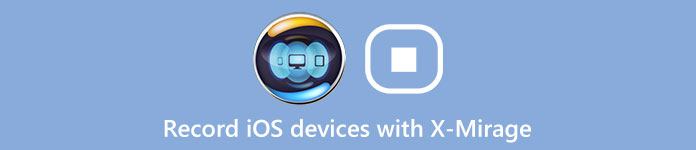
En este artículo, le presentaremos X-Mirage en detalle, incluido el uso y las alternativas de este. Cuando quiera encontrar algunas alternativas para X-Mirage, puede aprender más del artículo ahora. No importa si conoce este software o no, puede conocerlo profundamente después de leer este artículo.
- Parte 1: Instrucción y descarga de X-Mirage
- Parte 2: Cómo grabar iPhone / iPad / iPod con X-Mirage
- Parte 3: Alternativas de X-Mirage para grabar la pantalla
Parte 1: Instrucción y descarga de X-Mirage
El sitio web oficial de X-Mirage describe a X-Mirage como el servidor AirPlay más profesional para PC con Mac y Windows, lo que le permite transmitir contenidos de forma inalámbrica o reflejar la pantalla del iPhone, iPad y iPod a cualquier PC con Mac / Windows, y eso ha demostrado sea el caso. X-Mirage es popular entre muchos usuarios, por su fácil grabación de pantalla y audio desde dispositivos iOS, así como la voz en off a través de un micrófono con un solo clic.
Con el programa, puede duplicar varios dispositivos en una Mac o PC, de modo que lo que ve en Mac o PC es lo que muestra en su iPhone, iPad o iPod. Por lo tanto, muchos usuarios eligen este software para mostrar la pantalla de los dispositivos iOS a la pantalla más grande de la computadora para la presentación y atraer la atención de más personas. Además, también puede disfrutar de sus fotos, películas y más en una pantalla más grande, como experimentar un juego mucho más agradable. También le permite grabar lo que reflejó con un solo clic. Y ahora también puedes grabar desde el micrófono. A continuación, le presentaremos cómo usar X-Mirage para reflejar y grabar sus dispositivos iOS. Si está satisfecho con X-Mirage, puede descargar el programa.
http://www.x-mirage.com/download.html
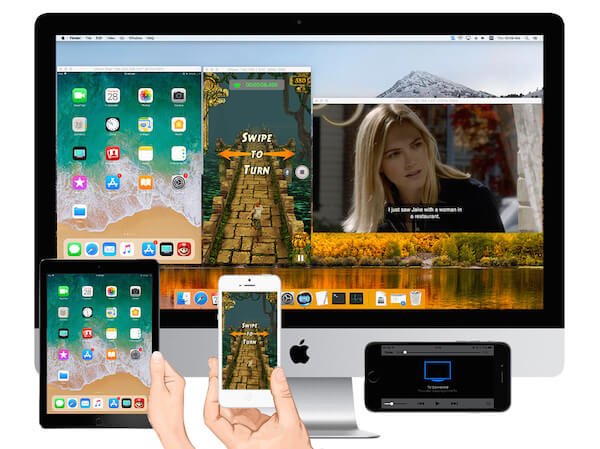
Parte 2: Cómo grabar iPhone / iPad / iPod con X-Mirage
X-Mirage le ofrece una manera fácil pero profesional de reflejar y grabar la pantalla de sus dispositivos iOS en Mac o PC. Si está interesado en la forma de utilizar X-Mirage, puede seguir los siguientes pasos.
Paso 1. Descargar X-Mirage
El primer paso es ir al sitio web oficial y elegir la versión correcta de X-Mirage para descargarla en su computadora. Entonces instálalo. Puedes usar la versión de prueba gratuita, o simplemente comprarla. A continuación, debe iniciarlo y activarlo ingresando la clave X-Mirage.
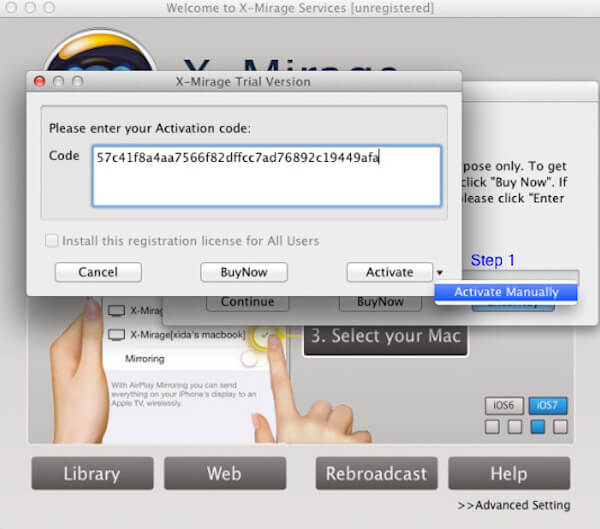
Paso 2. Conectate con el mismo wifi
Ahora necesita conectar su iPhone u otros dispositivos iOS con los que quiera grabar y su computadora con X-Mirage con la misma red. Para que sus dispositivos iOS puedan reconocer su computadora cuando desee duplicar.

Paso 3. Pantalla espejo para computadora
A continuación, puede reflejar su pantalla iDevice a la computadora. La forma de hacerlo debe depender de la herramienta llamada AirPlay. Así que necesitas encenderlo en tus dispositivos primero. Pero la forma de abrirlo puede ser un poco diferente en diferentes versiones de iOS.
1) para iOS 6
Toca dos veces el botón de Inicio y deslízate a la derecha dos veces y luego toca el ícono de AirPlay, luego selecciona X-Mirage [nombre de tu Mac] en la lista que te muestra. A continuación, active Reflejar y toque Listo.
2) para iOS 7, iOS 8 y iOS 9
Deslice el dedo hacia arriba desde la parte inferior de la pantalla para acceder al centro de control, toque AirPlay. A continuación, seleccione X-Mirage [nombre de su Mac], luego active Reflejar y toque Listo.
3) para iOS 10
Deslice el dedo hacia arriba desde la parte inferior de la pantalla para acceder al centro de control, toque en AirPlay Mirroring. Luego elija X-Mirage [su nombre de Mac] en la lista.
4) Para iOS 11 o posterior
Deslice el dedo hacia arriba desde la parte inferior de la pantalla para abrir el centro de control, luego toque en Screen Mirroring. Luego elige X-Mirage [tu nombre de Mac].
No te pierdas Cómo grabar en pantalla en iOS 11 con 9 Mejores Métodos

Paso 4. Graba tu pantalla
Una vez habilitado, la pantalla de su dispositivo iOS se reflejará en su computadora. Simplemente haga clic en el botón rojo de grabación que está disponible cuando mueve el mouse. Cuando termine, simplemente haga clic en el botón Detener o cierre la pantalla reflejada. Luego, aparecerá la siguiente ventana para que exporte el video grabado.
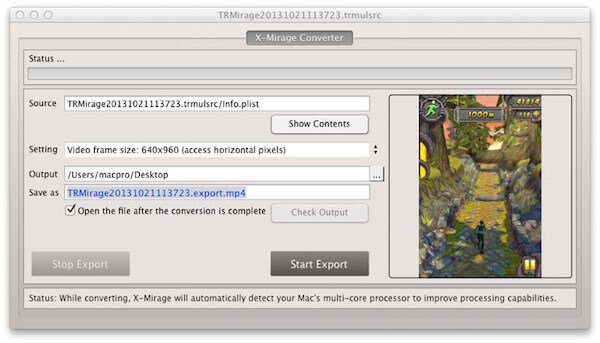
Parte 3: Alternativas de X-Mirage para grabar la pantalla
Top 1: Apeaksoft iOS Screen Recorder: la mejor alternativa de X-Mirage
Si quieres encontrar una buena alternativa para X-Mirage, Apeaksoft iOS Screen Recorder Puede ser una buena opción. Según sus usuarios, esta grabadora le proporciona la forma más fácil de reflejar y grabar todos los modelos de iPhone, iPad y iPod. Y es compatible con dispositivos iOS que ejecutan iOS 7.1 a iOS 26. Simplemente puede reflejar su iPhone u otro dispositivo iOS en una computadora con Windows en tiempo real sin demora. Antes de su grabación, le permite personalizar la configuración de grabación según sus necesidades. Y puedes grabar la pantalla reflejada en un clic. Después de eso, puede reproducir videos HD en alta calidad para guardar o compartir con otros.

Top 2: QuickTime Player
QuickTime Player es también uno de los mejores programas que utilizan muchos usuarios. Las ventajas de duplicar con QuickTime Player son muchas. Pero requiere una conexión por cable entre su computadora y el dispositivo iOS. Tanto los usuarios de Windows como los de Mac pueden disfrutar de este software. A diferencia de X-Mirage, este software es totalmente gratuito.

Top 3: ScreenFlow
ScreenFlow es un programa de grabación alternativo de X-Mirage para Mac. Excepto la función de duplicación y grabación, también le brinda la poderosa función para editar sus videos grabados. Por eso es muy adecuado para aquellos que tienen altos requisitos en herramientas de edición. Pero el precio de este software es muy alto.
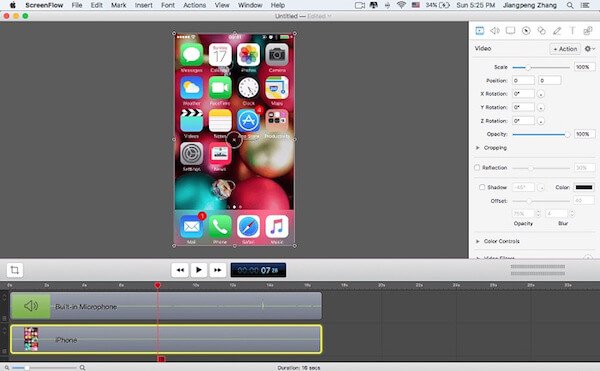
No te pierdas Cómo grabar una llamada telefónica en iPhone
Conclusión
En este artículo, te presentamos X-Mirage, uno de los programas más profesionales que puedes usar para duplicar y grabar la pantalla de tus dispositivos iOS. También te indicamos los pasos detallados a seguir, así como algunas buenas alternativas. Si quieres grabar la pantalla gratis, también existen algunas opciones. grabadores de pantalla de código abierto en línea.
Si quieres saber más sobre este software, puedes visitar el sitio web oficial para obtener más información o descargarlo. Espero que lo disfrutes.




